Yandex píše, že požiadavky OH sú podobné ako automatické
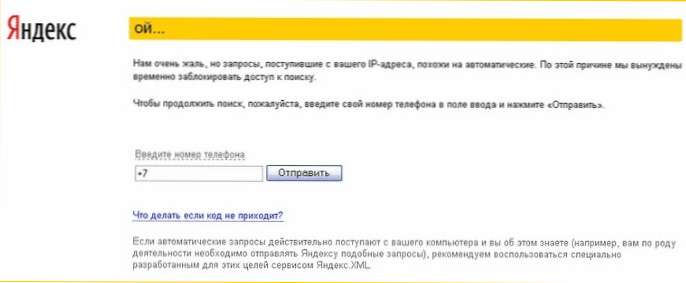
- 4087
- 717
- Leopold Kyseľ
Ak čelíte skutočnosti, že Yandex nefunguje, a namiesto zobrazovania štandardnej stránky píše „Oh ... požiadavky prijaté z vašej adresy sú podobné automatickému“ a požiada o zadanie telefónneho čísla, aby mohli pokračovať Vyhľadávanie - v prvom rade, neverte: Toto je len ďalší spôsob podvodníkov, aby ste získali vaše peniaze pomocou škodlivého softvéru.
V tomto článku zvážime, ako sa zbaviť tejto správy a vrátime normálnu stránku Yandex.
Čo je to a prečo to píše Yandex?
Po prvé, stránka, ktorú vidíte, nie je vôbec webová stránka Yandex, ten istý dizajn sa jednoducho používa na zavádzanie. Tón.e. Podstatou práce vírusu je, že pri požadovaní populárnych stránok (v našom prípade Yandex) zobrazuje skutočnú stránku, ale prenáša vás na figurínu phishingu. Niečo podobné sa stane, keď sa spolužiaci a iné sociálne siete neotvárajú a ste tiež požiadaní, aby ste poslali SMS alebo zadali vaše telefónne číslo.
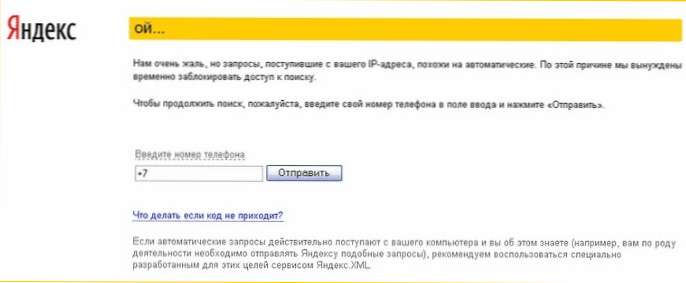
Žiadosti prijaté z vašej adresy IP sú podobné ako automatické
Ako opraviť stránku Oh na yandex
A teraz o tom, ako napraviť túto situáciu a odstrániť vírus. Táto metóda je veľmi podobná tomu, čo som už opísal na stránkach článku a stránky sa neotvárajú, a Skype funguje.
Takže, ak Yandex píše Oh, potom robíme nasledujúce akcie:
- Spustite editora registra, pre ktorý stlačte tlačidlá Win + R a zadajte príkaz Nadobudnúť.

- Otvorte pobočku registra HKEY_LOCAL_MACHINE \ Softvér \ Microsoft \ Windows NT \ CurrentVersion \ Windows

- Venujte pozornosť parametru Appinit_dlls a jeho hodnota - kliknite naň s pravým tlačidlom myši, vyberte „Zmena“, vydajte sa tam do knižnice DLL, ktorá je tam uvedená. Nezabudnite na umiestnenie súboru, aby ste ho v budúcnosti odstránili.
- Otvorte plánovač úloh Windows a pozrite sa na aktívne úlohy v knižnici plánovača - okrem iného by mala existovať položka, ktorá spúšťa nejaký EXE s rovnakým miestom ako knižnica v Appinit_dlls. Odstráňte túto úlohu.

- Obnoviť počítač, lepšie v bezpečnom režime.
- Odstráňte dva súbory v mieste vírusu - knižnica DLL a súbor EXE z úlohy.
Potom môžete počítač reštartovať už v obvyklom režime a s najväčšou pravdepodobnosťou, ak sa pokúsite otvoriť Yandex v prehliadači, potom sa úspešne otvorí.
Ďalším spôsobom je použitie antivírusového užitočnosti AVZ
Táto možnosť vo všeobecnosti opakuje predchádzajúcu, ale možno bude niekto pohodlnejší a jasnejší ako niekto. Na tento účel potrebujeme bezplatný antivírusový nástroj AVZ, ktorý si môžete stiahnuť odtiaľto: http: // z-eleg.Com/secur/avz/sťahovanie.Php
Po načítaní, rozbaľte ho z archívu, spustite ho a v hlavnej ponuke kliknite na „Súbor“ - „výskumný systém“. Potom kliknite na tlačidlo „Štart“, nemusíte meniť žiadne nastavenia (jediná vec, ktorú budete musieť uviesť, kde uložiť správu).

V záverečnej správe po štúdii nájdite časť „Automobe“ a nájdite súbor DLL, ktorého opis je uvedený HrebeňLokálneStroj \Softvér \Microsoft \Okná Nt \Aktuálna verzia \Okná, Appinit_DLLS. Z tohto bodu by ste si mali pamätať (skopírovať) názov súboru.

Zmešľaná knižnica DLL v správe AVZ
Potom nájdite v správe „Úlohy plánovača“ a nájdite súbor EXE, ktorý sa nachádza v rovnakom priečinku ako DLL z predchádzajúceho bodu.
Potom v AVZ vyberte „Súbor“ - „Vykonajte skript“ a spustite skript nasledujúceho obsahu:
Začať deleteFile („Spôsob do knižnice DLL z prvého bodu“); DeleteFile („spôsob exe z druhého odseku“); ExecutesSclean; RechotWindows (true); koniec.
Po vykonaní tohto skriptu sa počítač automaticky reštartuje a keď sa začína Yandex, správa „Oh“ sa už nezobrazí.
Ak pokyny pomohli, zdieľajte ich s ostatnými pomocou sociálnych sietí nižšie.
- « Doručenie Amazonu do Ruska - osobná skúsenosť
- Ako prenášať súbory z počítača do telefónu s Androidom a späť »

